开机自动启动软件太多?开机太慢?
1、如果你的电脑安装了360、电脑管家等软件,那么你可以使用软件附有的“设置开机自启项”之类的功能进行电脑优化。
而我本次讲解的是,是针对没有安装管家软件的用户,以及者管家软件也无法关闭的一些软件。
2、这里以我的电脑WIN 8 为例,系统是windows 8.1,当然,Windows 7和windows xp 也可以。

3、打开任务管理器。
你需要打开任务管理器,ctrl+Alt+Delete 或者在上图那个菜单栏空处右键,打开“任务管理器”。如图。
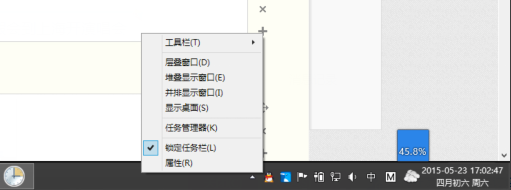
4、打开任务管理器后,Windows xp 和Windows 7 用户选择“进程”选项,Window 8 用户点击“详细信息”(点击后变为“简略信息”),使其完全展示进程。如下图。

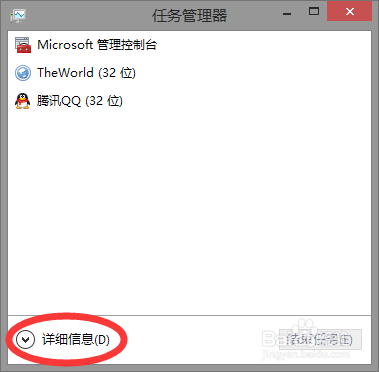
5、这里以360 WIFI 为例。
众所周知360的软件几乎默认是开机自启的,就算在软件本身的设置中取消开机自启,这款软件的部分组件还是会开机自动启动,从而影响开机时间。如图。
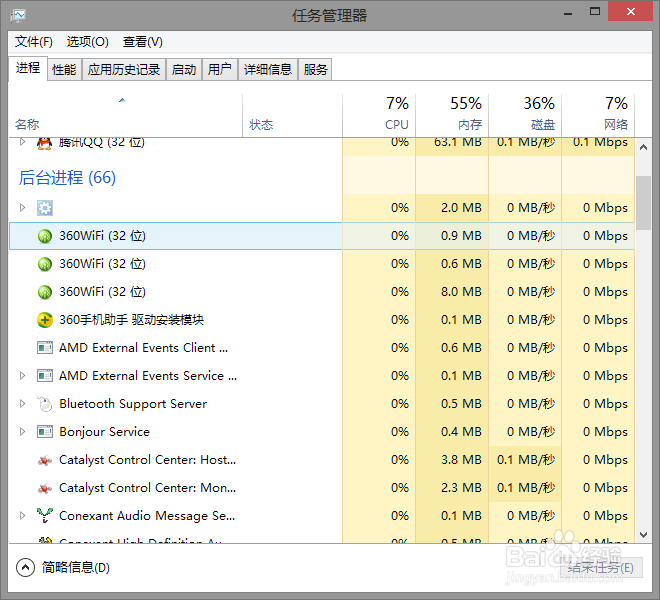
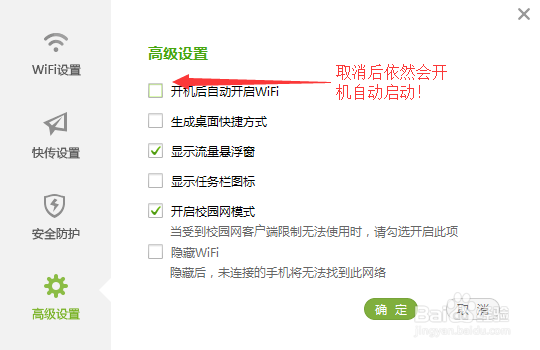
6、这时候,我们就可以用到任务管理器中的“启动”功能。
点击“启动”,你会发现很多软件可以单击选中后,右下角点击“禁用”。
值得一提的是,如果你在“启动”中,发现了你需要禁用的软件,那么恭喜你,一下内容对你来说并不重要了。你已经达成了禁用软件目的。

7、然而你可以发现,在“启动”中并没有“360 WIFI”的相关软件。
接下来,你需要打开“控制面板”。
Windows xp及Windows 7 打开方式为图一,点击桌面左下角的“开始菜单”,即可打开控制面板。
WIN 8可以通过鼠标光标移动到屏幕右上角,然后快速紧贴屏幕右边下滑,则会出现图二的样式,点击齿轮图标的“设置”,进入图三页面,点击“控制面板”即可。
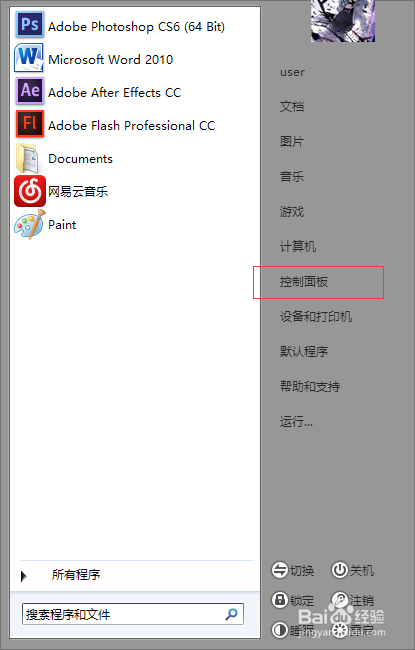

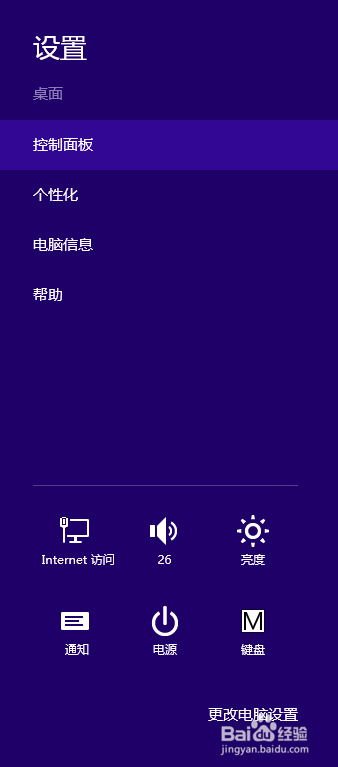
8、打开“控制面板”后,在右上角搜索处输入“管理工具”,双击搜索结果里的“管理工具”,或是按照图三红色方框里的路径查找。


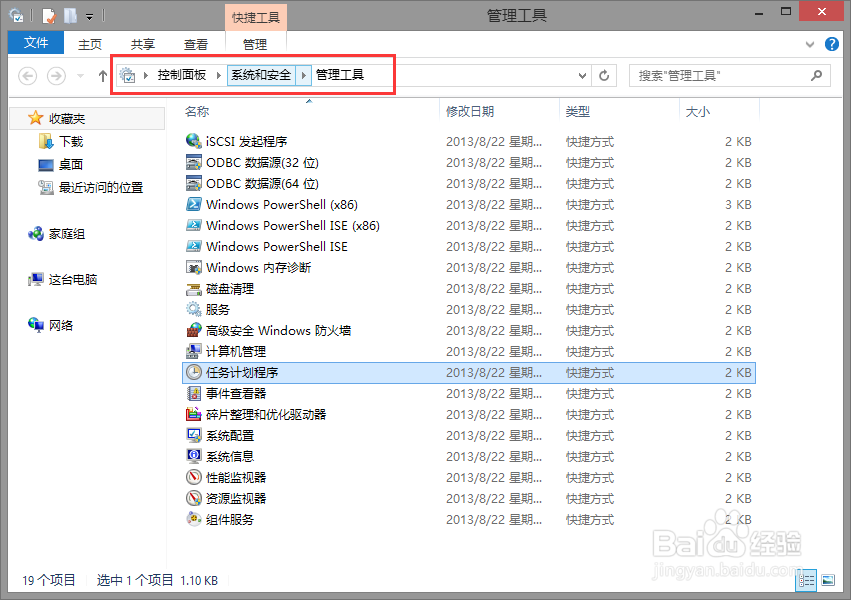
9、点击“任务计划程序”,如图一。
打开后如图二显示。
再如下图依次点击。
打开路径后找到“360 WIFI”相关的软件,如图,名为“360APmain...”的软件任务,是360WIFI组件启动的任务。右键“禁用”。
或者你可以一劳永逸,对其点击右键并点击属性。

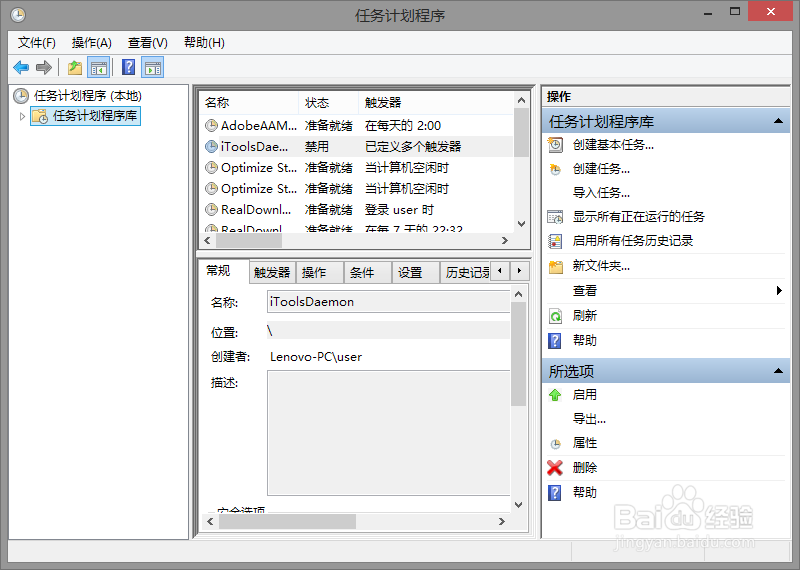


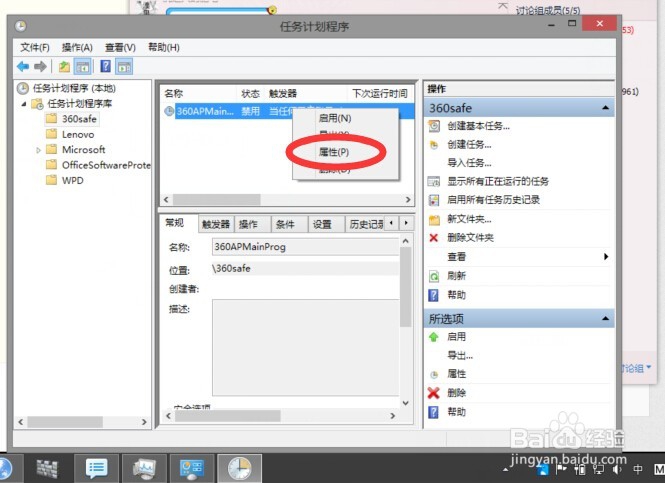
10、打开后,按图中操作,“触发器”→单击选中“你需要结束的项”→“删除”。
点击“确定”,关掉窗口,重启计算机。

11、重启后,你可以打开任务管理器后发现,那些程序已经不会自动启动了。
希望以上方法可以帮助到你。